
【Blender】⑫レンダリングの方法EeveeとCycles
こんにちは、リタです。今日も張り切って3Dしてます。
楽しいです!
今回からパート6のビデオにはいります!
楽しみですねー(^^)/
こちらが参考にしている動画です。
すべてこの中で説明されてます。ぜひ見てください。(英語だけど)
【レンダリング】
さて、きました!レンダリング!
レンダリングは、そうだな、最終的な見た目とか、アニメとか、そういうのを書き出すてきな、そんな感じだと思う。
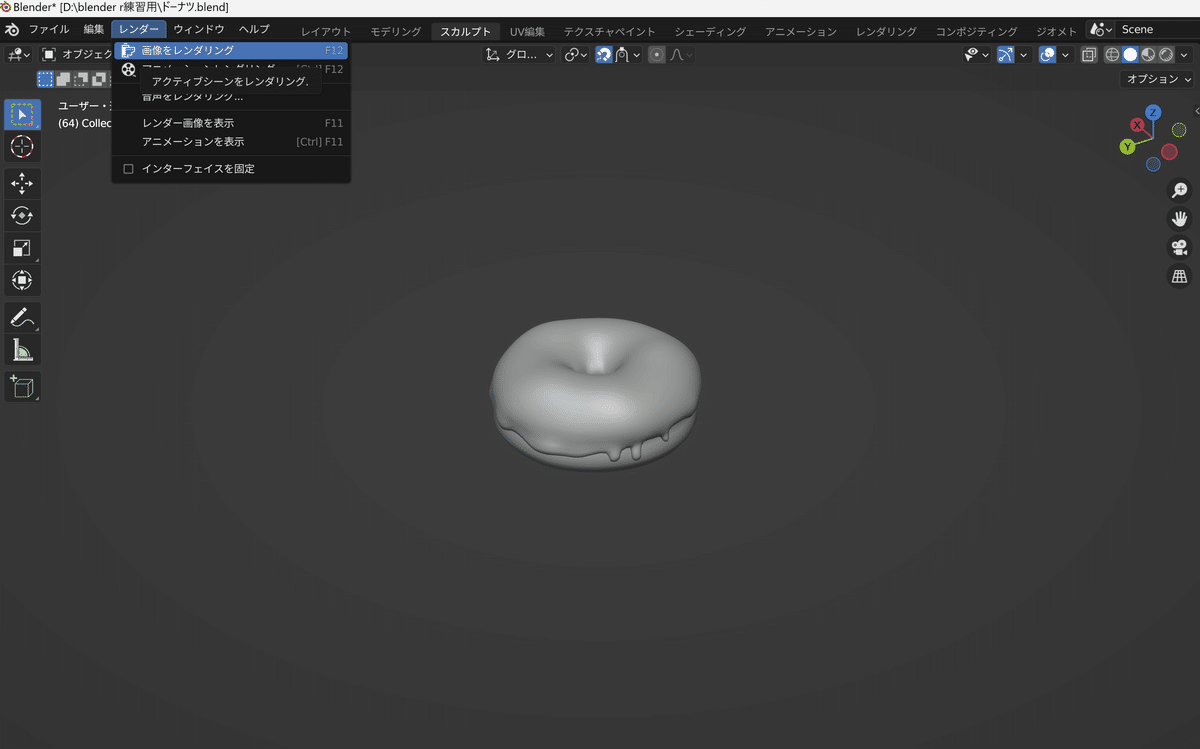
左上、画像をレンダリング、 してみましょう
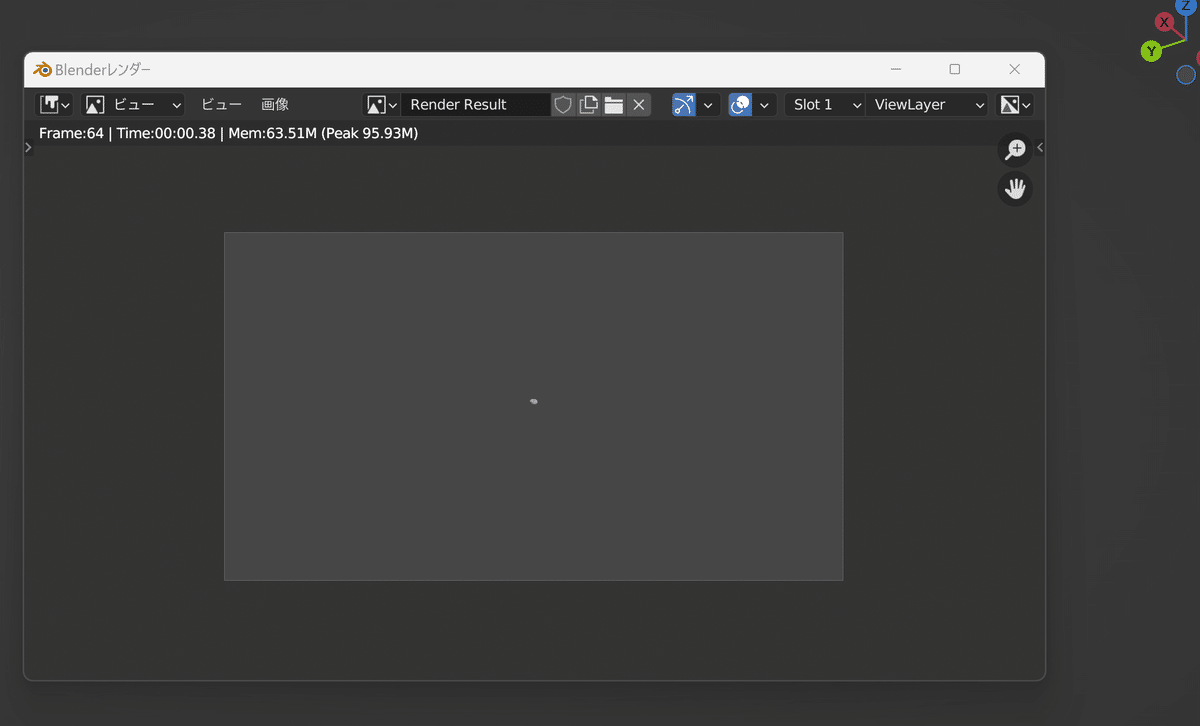
すると!!!!なんだこれは!!!!虫がおる!!!
そうです、カメラの位置が遠すぎるんです。
【カメラの位置を近くに、そしてロックする】
Ctr + Alt + ナンバー0
で今見ている位置にカメラをもってきてくれます。
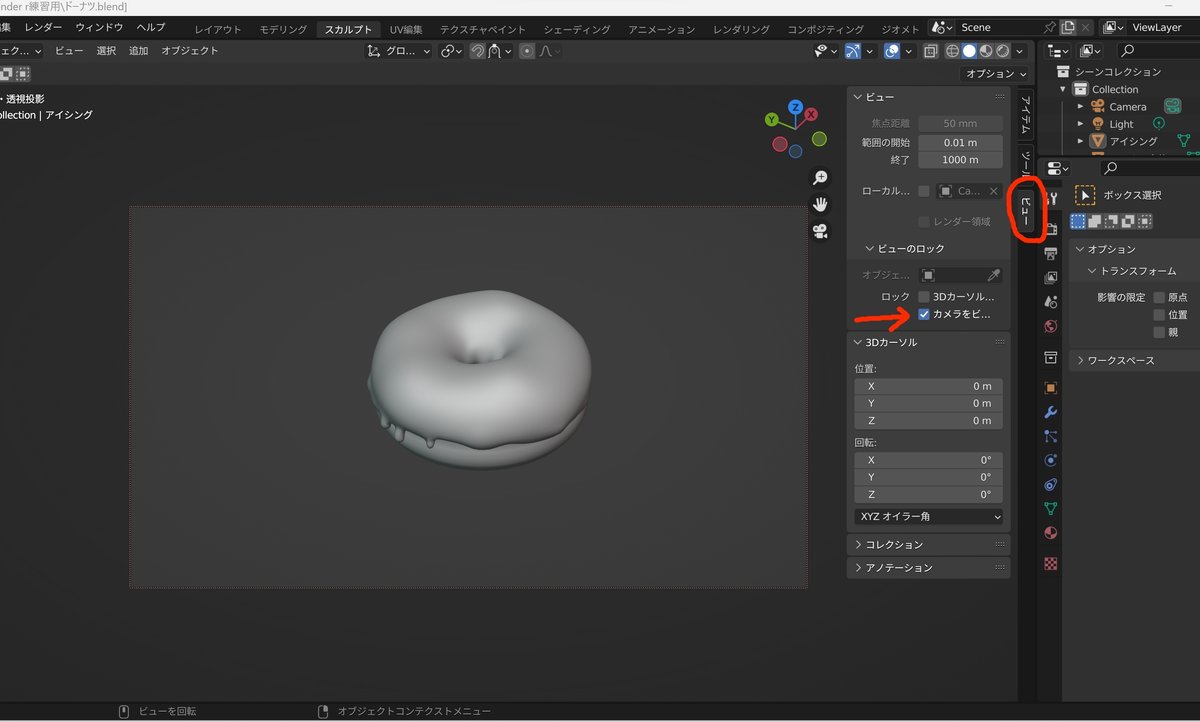
でさらに、N ででてくるノートタブ、
この中にあるビュー
カメラをび・・・ってかいてあるとこにチェックいれると、カメラ目線をロックしてくれるらしい。
これでレンダーしてみるとこうなります
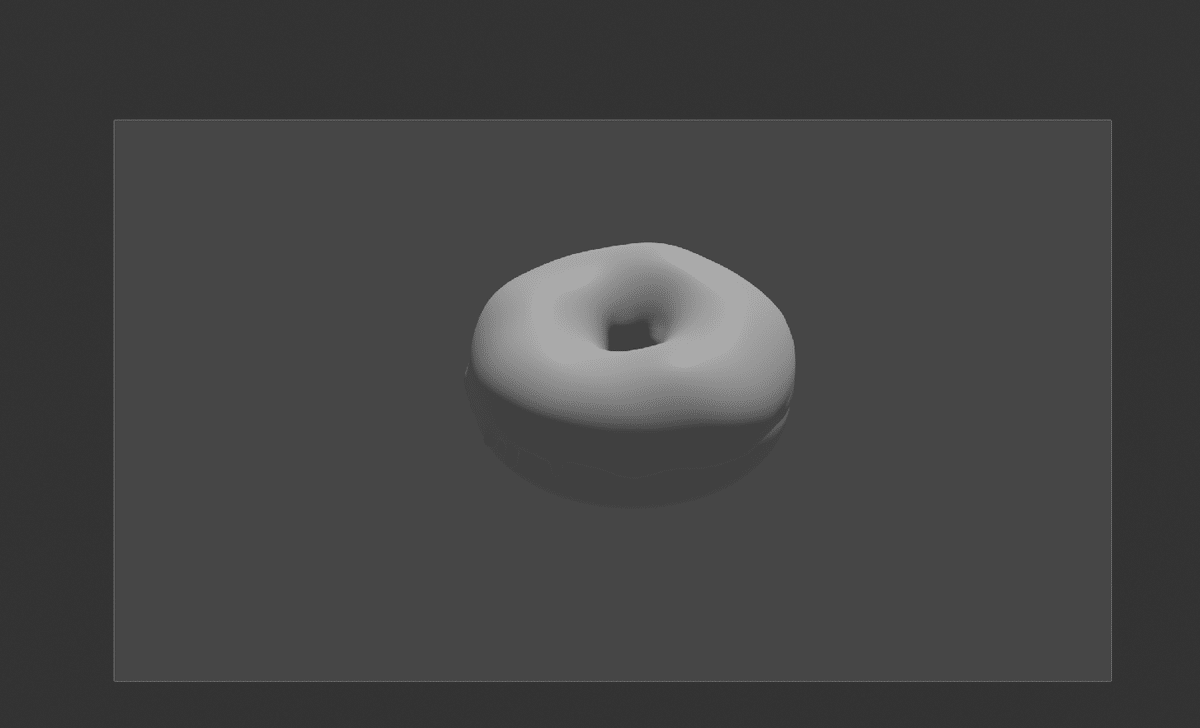
近づいた!!
が、ライトが遠すぎて遠すぎなのでライトを近づけましょう。
【センターポイントにライト移動とプチ失敗】
ここで、私が犯したちょっとした失敗を先に。
なぜかXYZのラインがみえないな・・・?なんでないんだ??
って思ってたら、
スカルプトモードもままでした!!
モードはレイアウトに戻してから作業しましょう。
レイアウトに作業場を戻して、
少し画面を引いて、ライトを選択します。
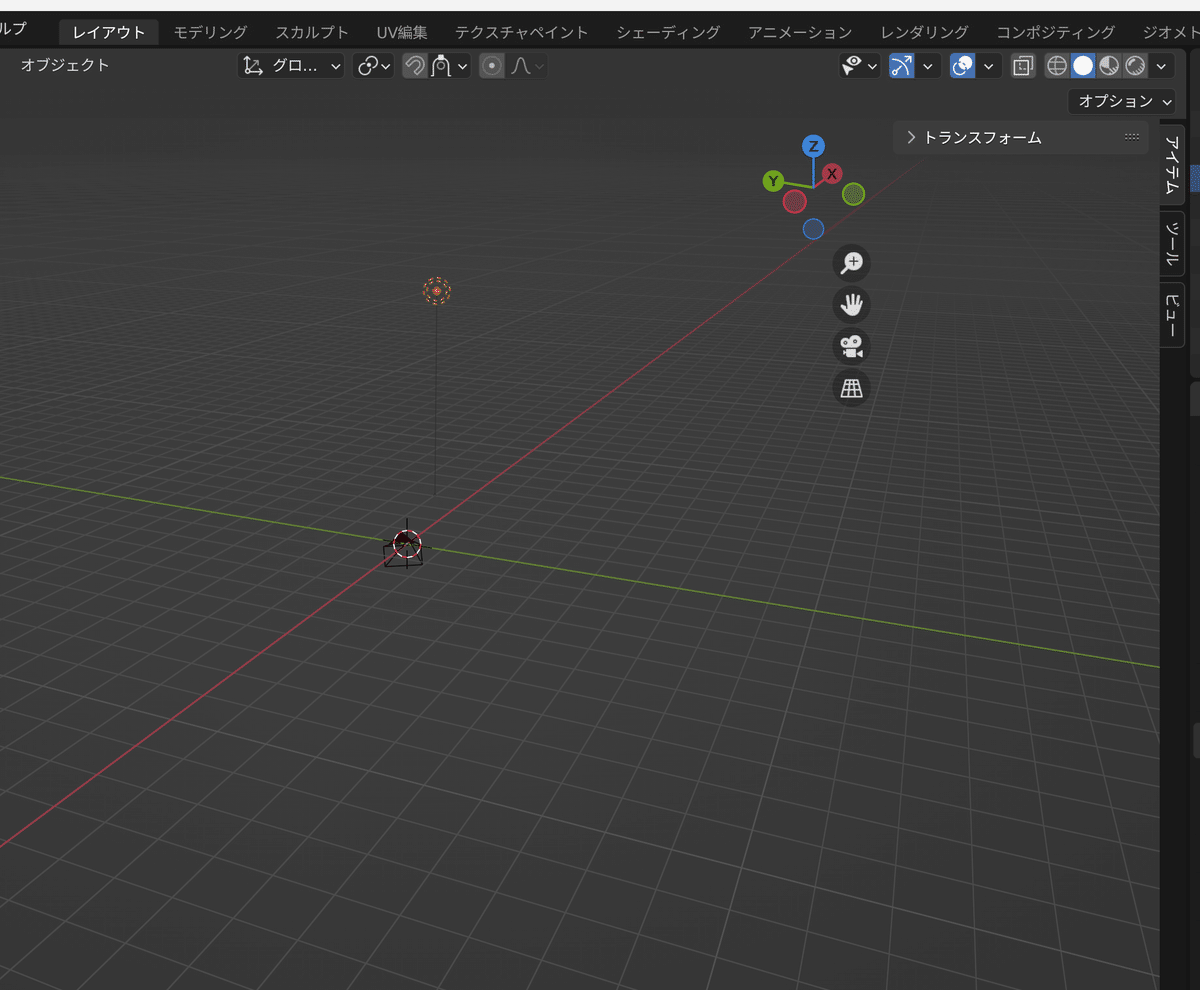
ライトを選択した後、
Alt + G
を押すと、センターポイントに移動してくれます。
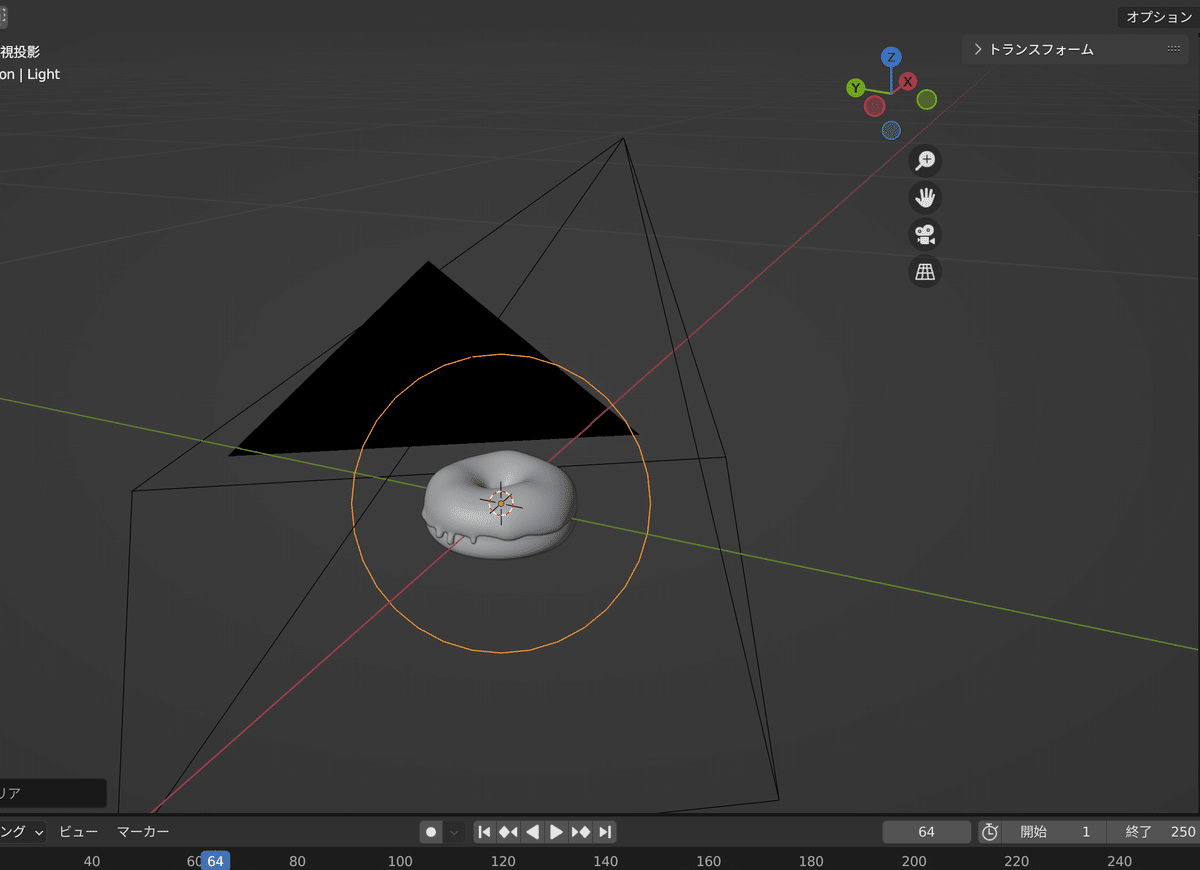
オレンジの丸いのがライト。
【ライトの微調整】
Gを押して、ライトを横に移動させましょう
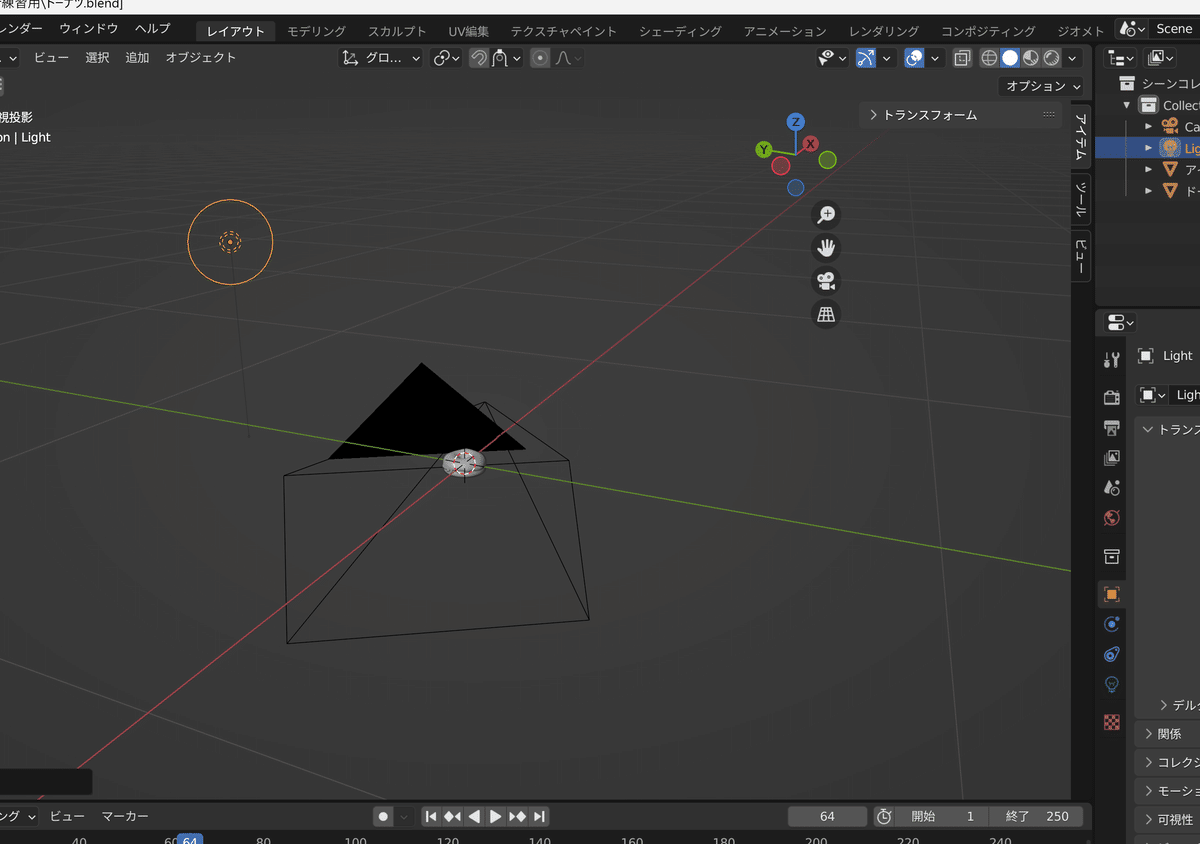
F12, (私のパソコンはfn +F12)でレンダーしてチェックします
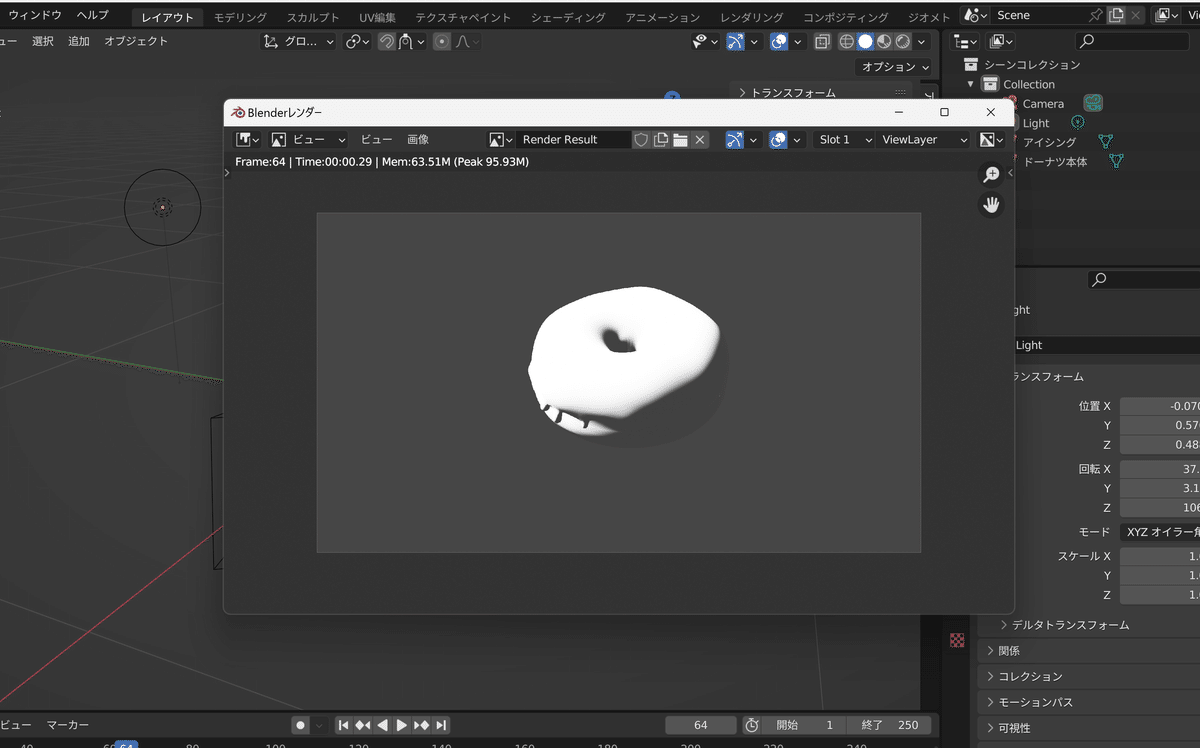
光が強すぎてホラーなので、光の強さを調節します。
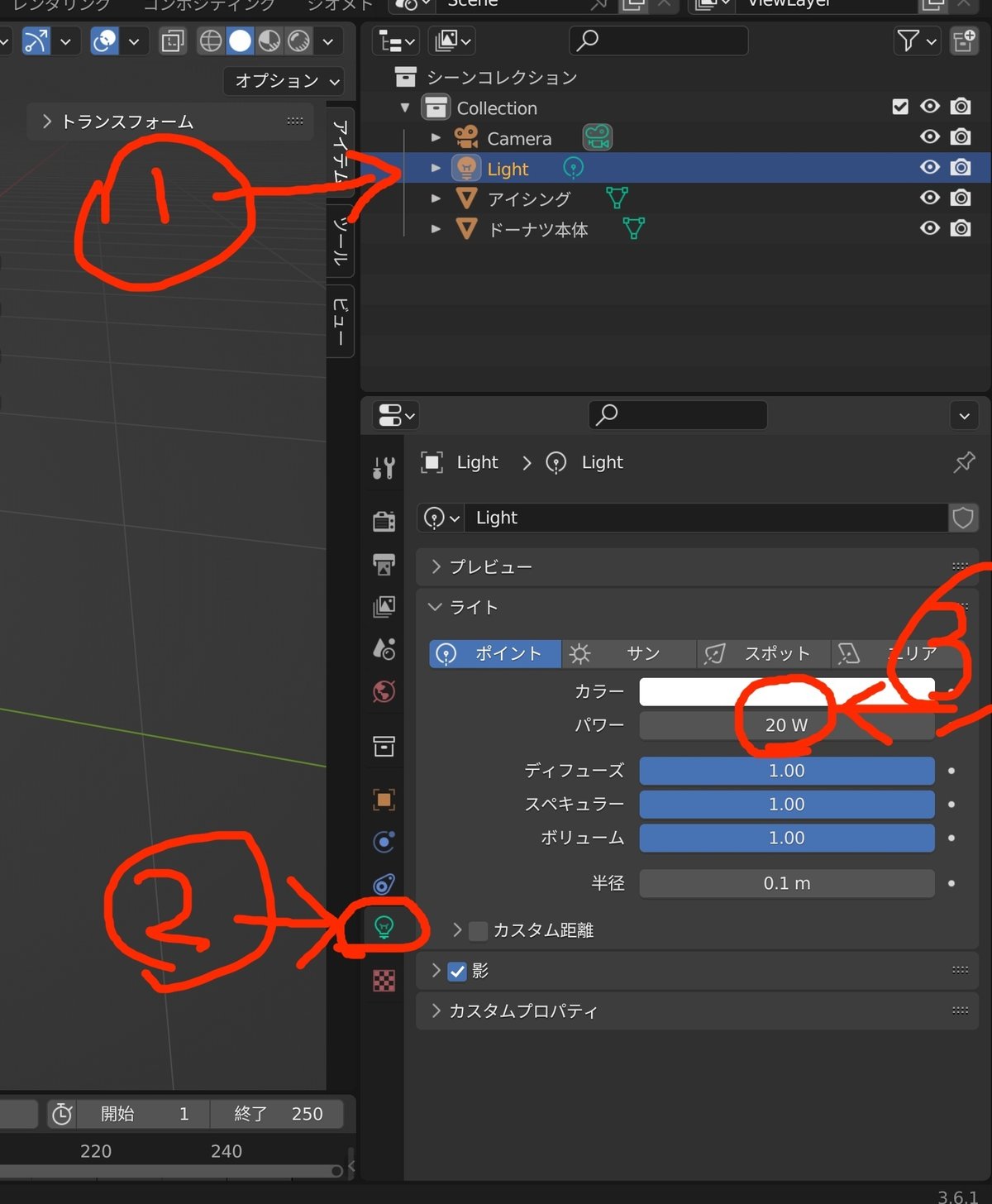
①でライトを選び、
②豆電球の形したタブを選ぶ、
③20ワットくらいに落としてみましょう
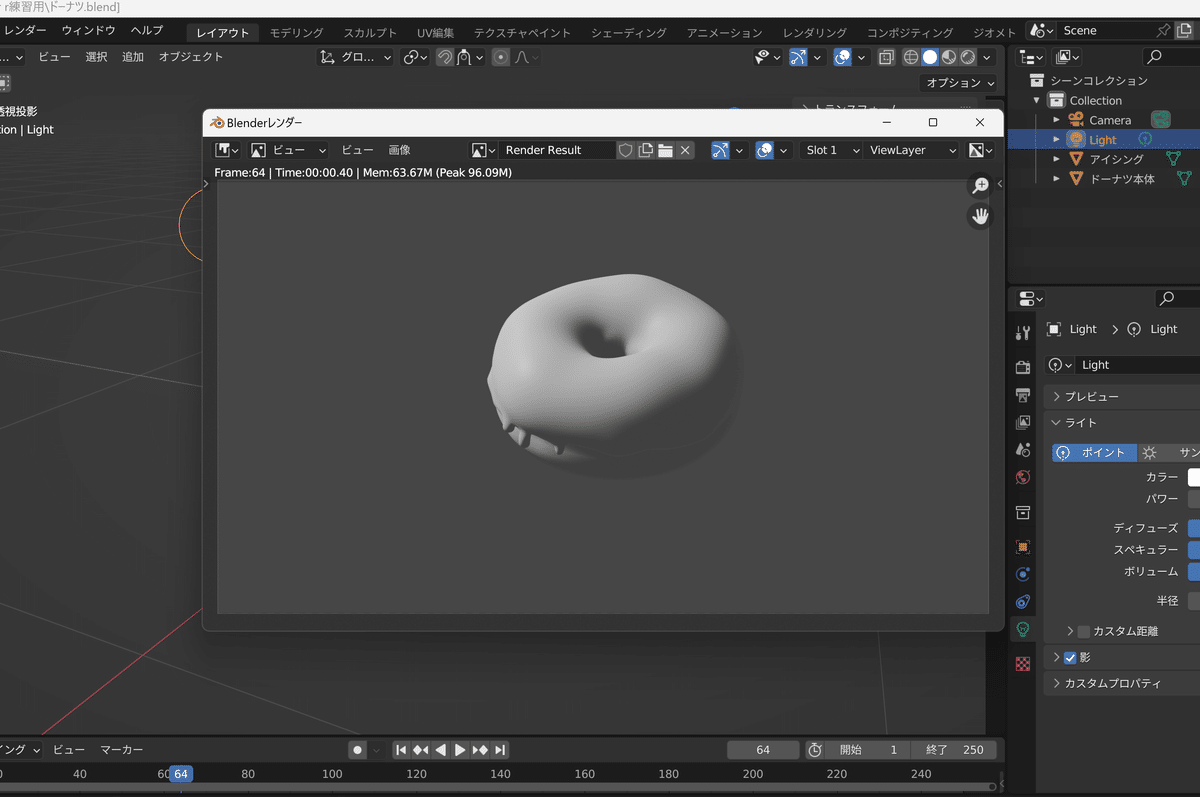
こうなった。
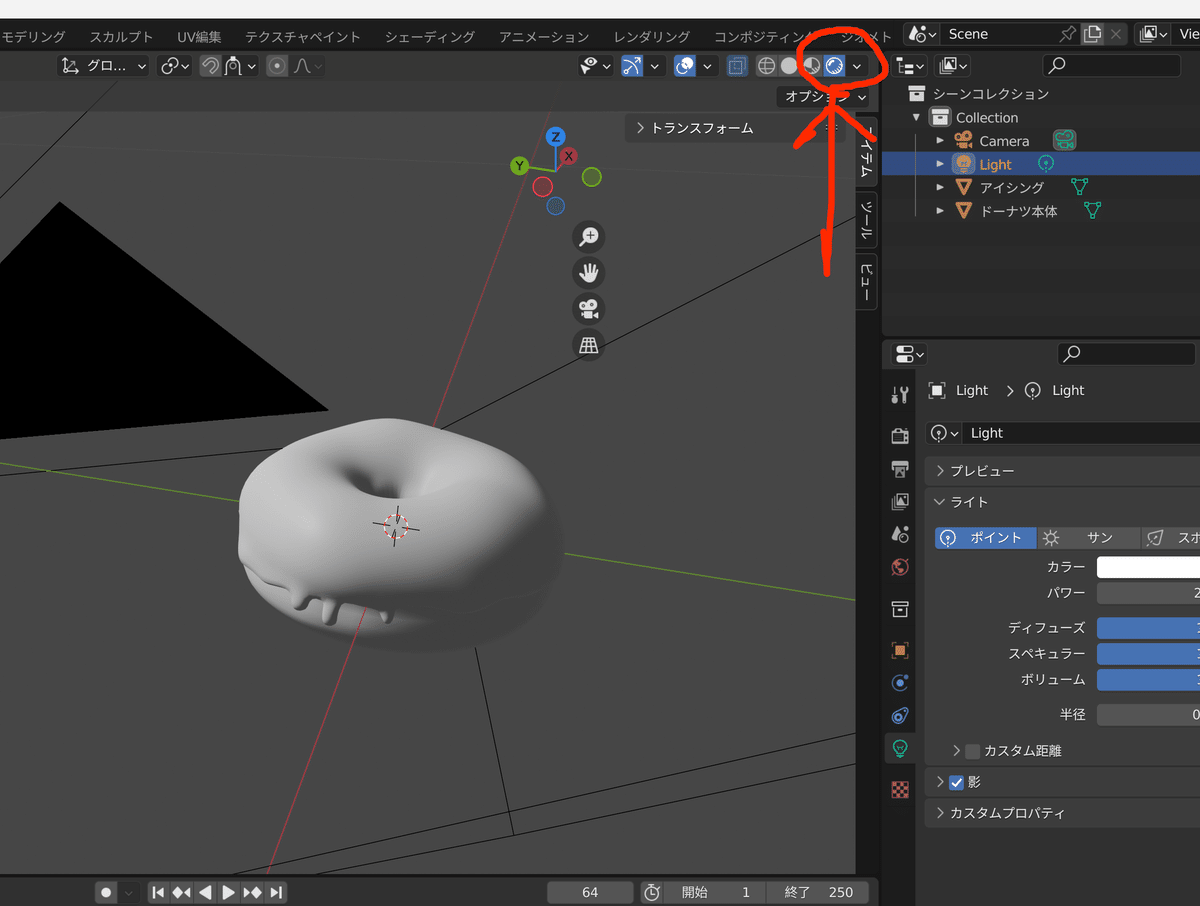
ここを押すと、レンダー後のドーナツがそのまま見れる
【カメラ邪魔なのでサイズ変更】
カメラ、邪魔だよね。
カメラ寄せた時から思ってたよ私は。
カメラ、邪魔やな・・・って
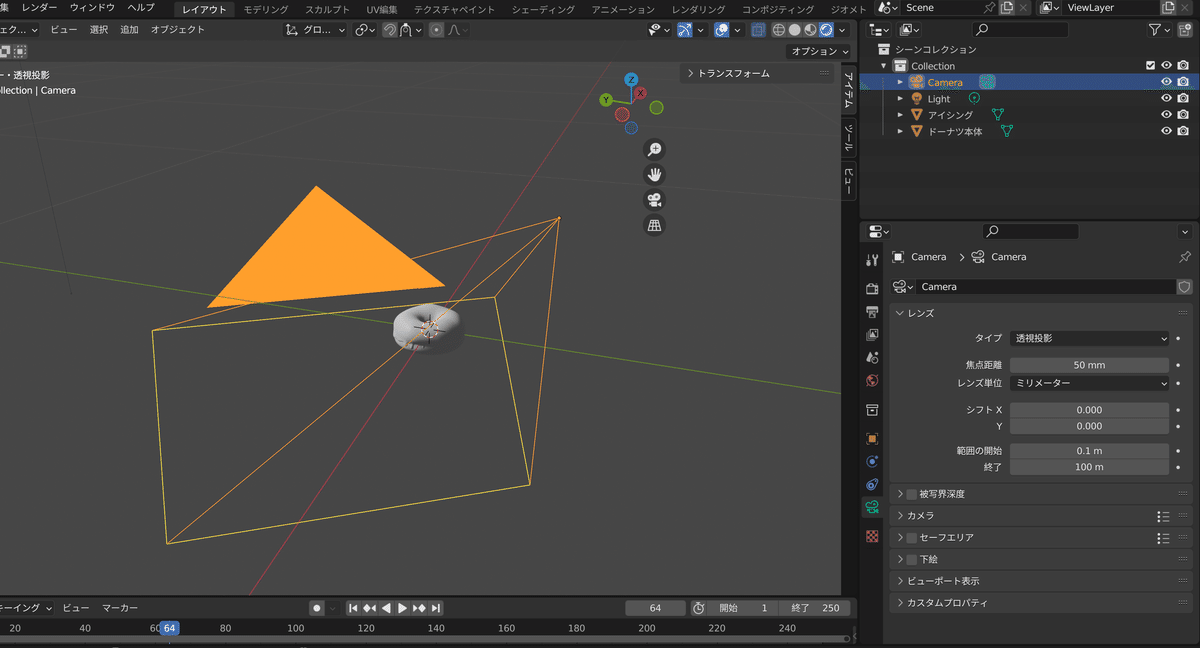
でけーのよ・・・
これ、小さくできます!

①カメラを選択、右タブのビューポート のなかのサイズを変更。
邪魔すぎて一番小さくしたのはリタです。
ちなみにGURU様は0.082mとかにしてました。私は0.01m
【レンダーのこと】
Blenderは、ゼロから物体を作って変形させて、アニメーションを作るツールなんだが、
レンダーはサードパーティを使うことが多いらしい。5つくらいメジャーなものがある。
Blenderにも既存で入っているレンダー機能が Eevee と Cycles
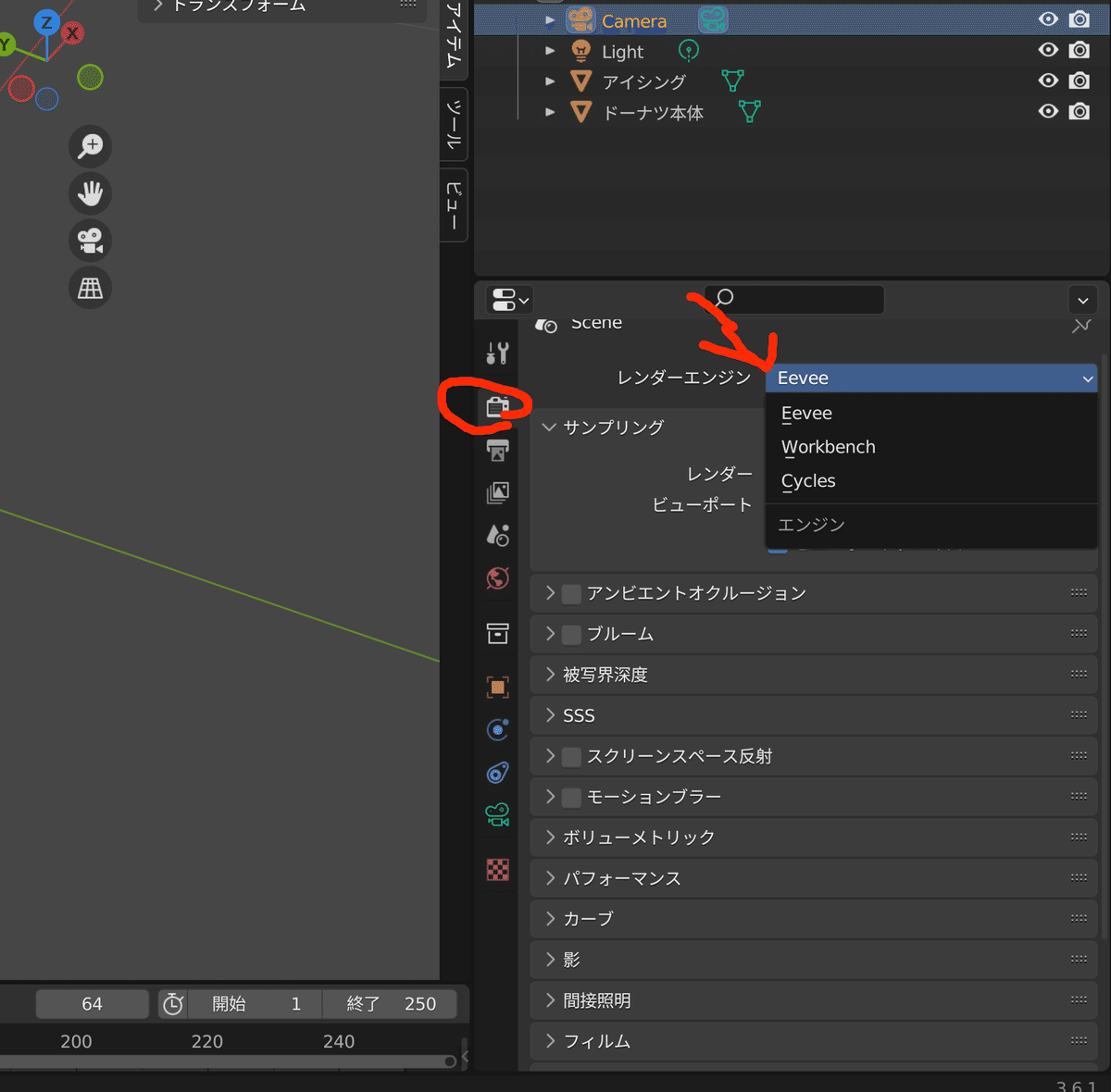
ここで変更できるよ。
workbenchというのは、無視していいらしい、。
スクリーンショットみたいなもん。って説明してました。
Eeveeはリアルタイムでレンダーしてくれる。
Cyclesは、少し遅い。
なぜ遅いか、というと、オフラインでのレンダーらしい。
そして何をレンダーしているのかというと、光の反射 をレンダーしている。つまり、反射光です。
ライトからの直接の光だけでなく、物体にあたって跳ね返ってくる光、反射光というものが存在するのだけど’(絵を描くときにリアル感をだすためにとても重要なやつ)それを計算しているので、遅い。
逆にEeveeはその反射光は計算していないので、素早くリアルタイムでレンダーの計算結果を見れる。
【影を確認するためのメッシュ追加】
Shift + A でメッシュ、平面を追加します。
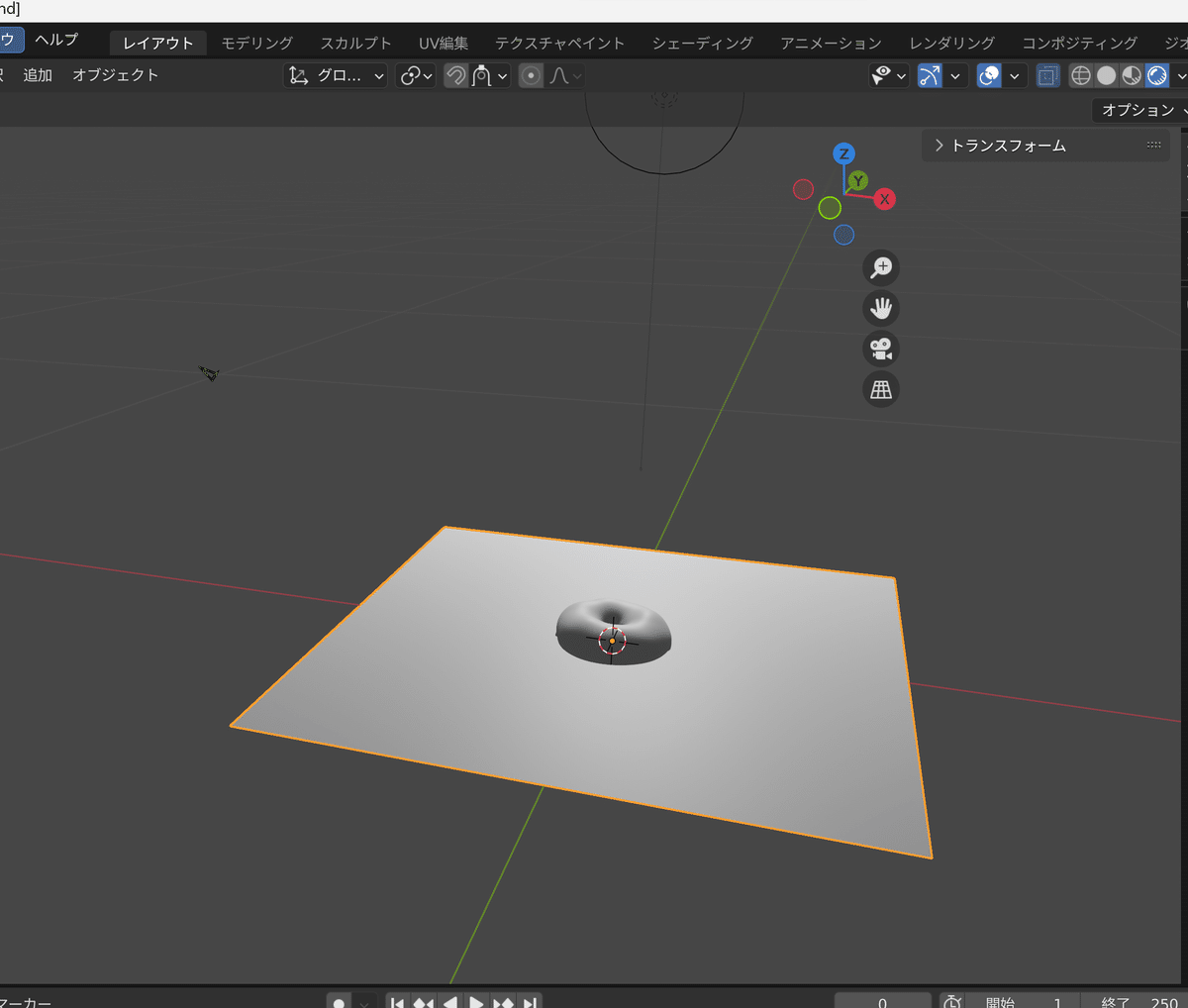
ドーナツが突き刺さっている
メッシュの大きさは、S を押して適当な大きさに変更してください
ドーナツを上にもっていこう。
ドーナツと、アイシングどちらも選択して ナンバー 1 を押す
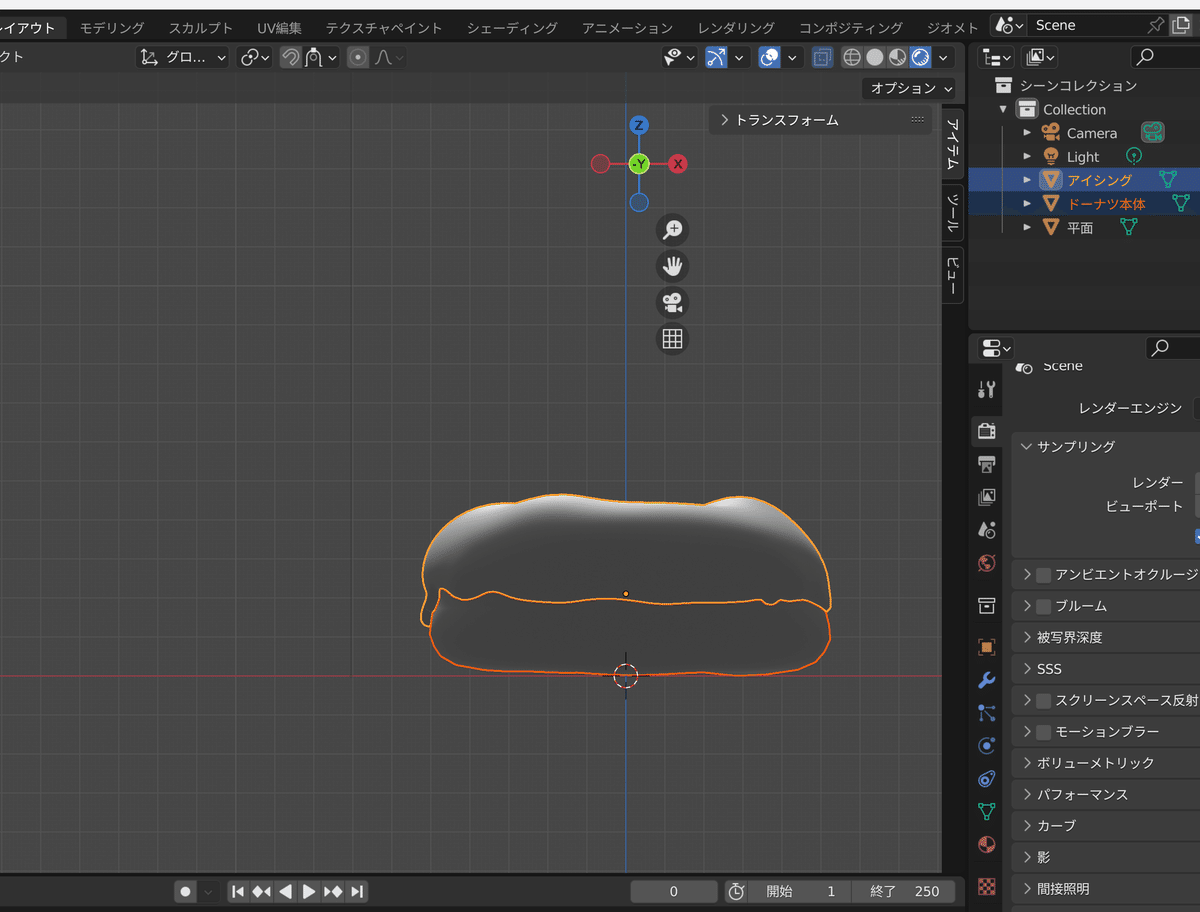
G を押してから、Zをおすと、Z方面(上下)限定で動かすことができる
赤い線Xと接着するように配置する。
そしてEeveeの欠点、影、が浮き彫りになる瞬間
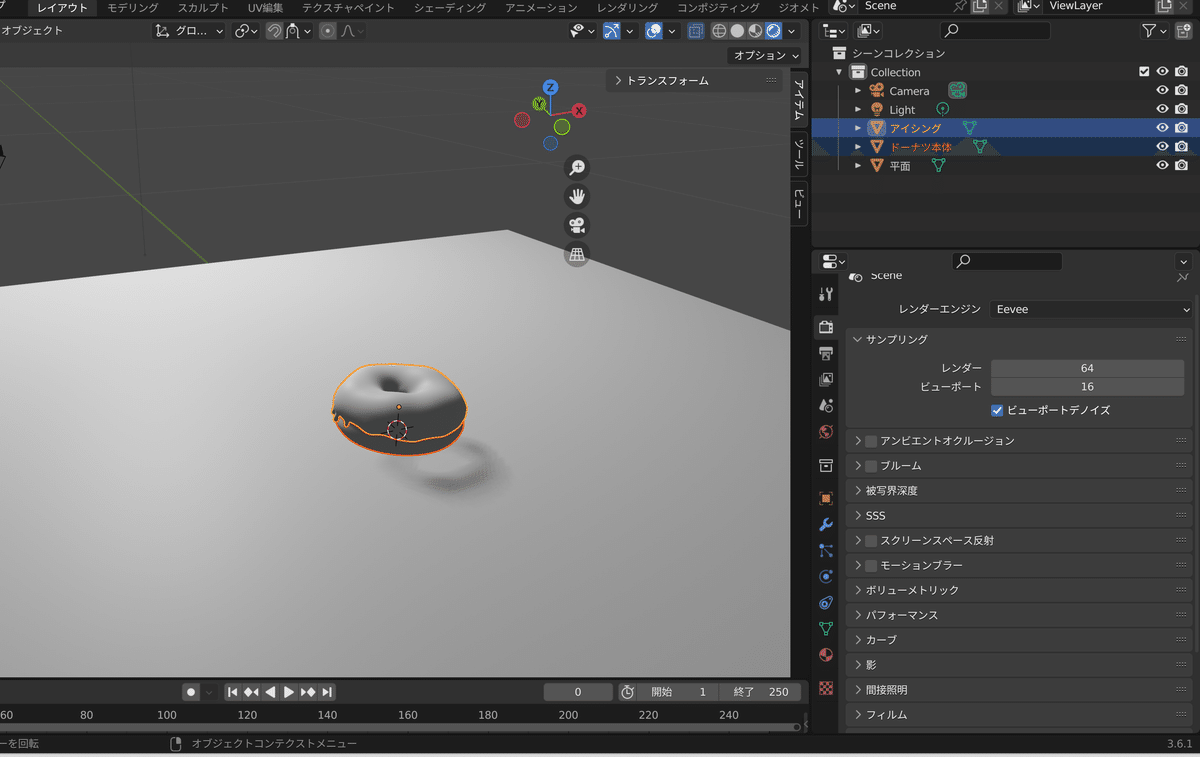
影がほぼないw
Cyclesにすると
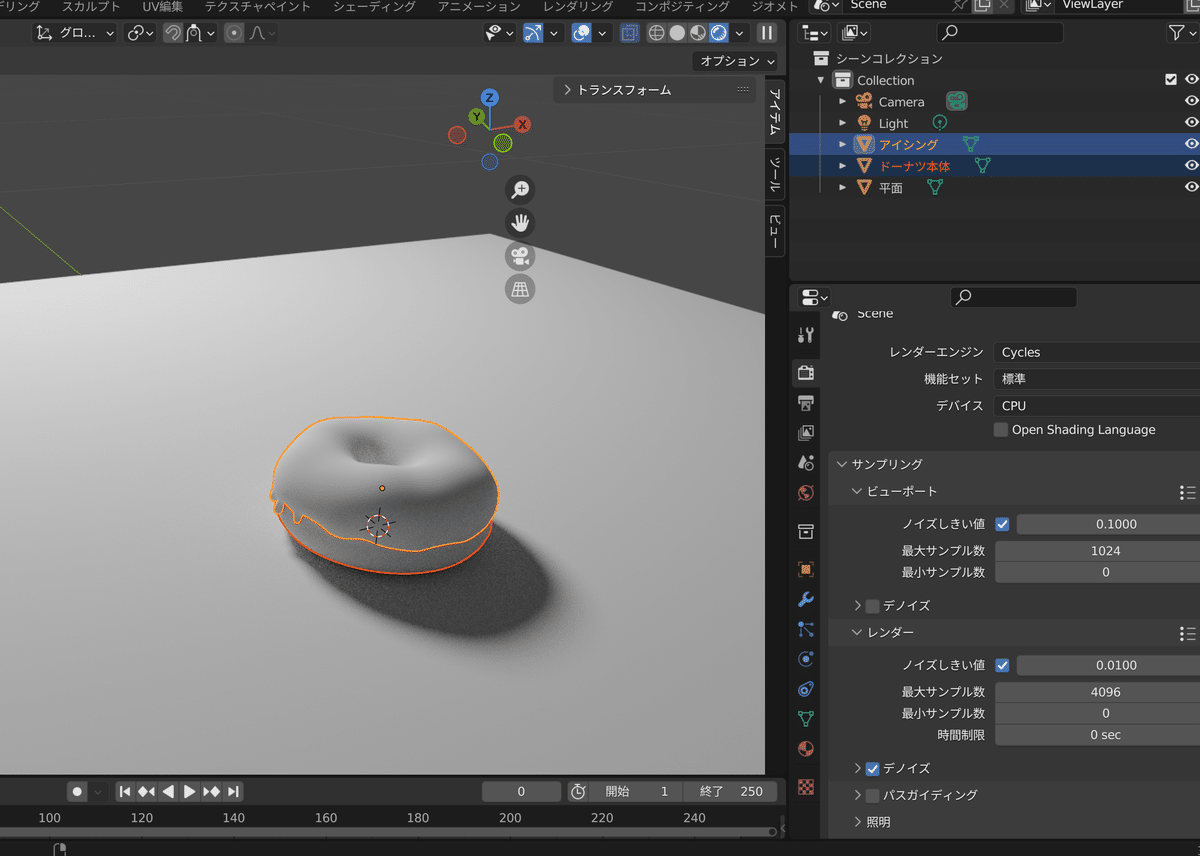
きれい。でもめっちゃ時間かかる。
レンダーするのに、45秒くらいかかってたんだが・・・・?たったこれだけなのに・・・・!!!
【Eeveeで影の調整】
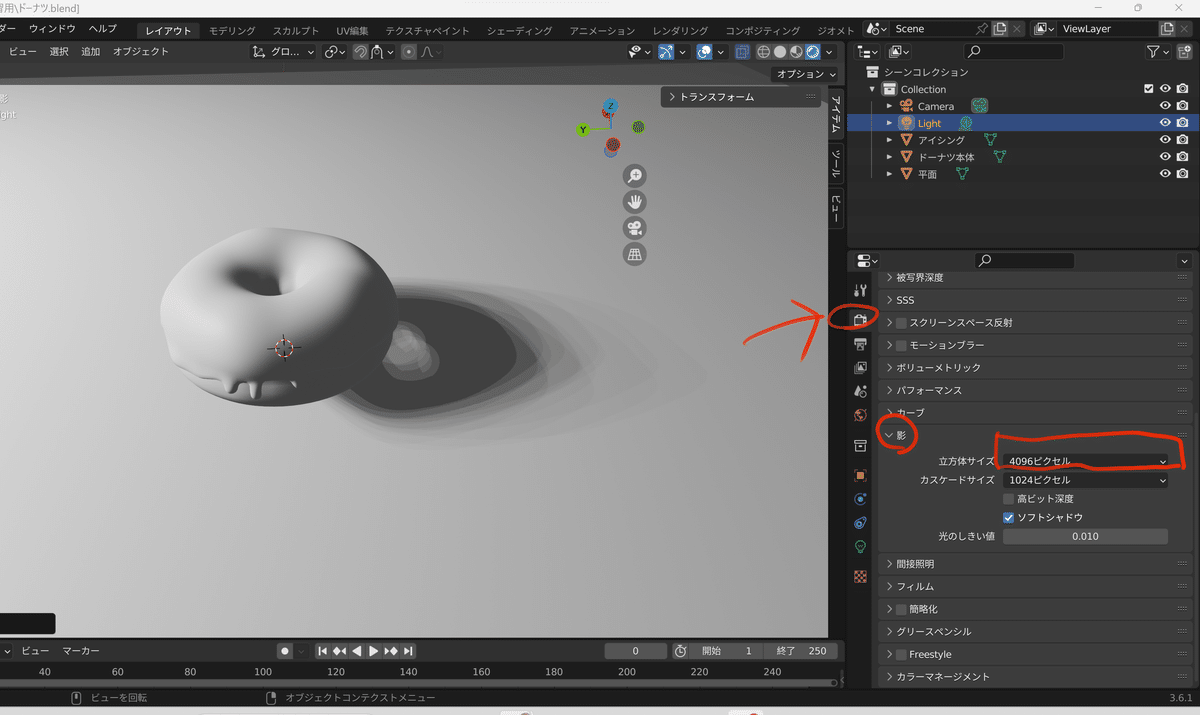
影の立方体サイズを4096ピクセルまでに上げる
ライトを選択して、
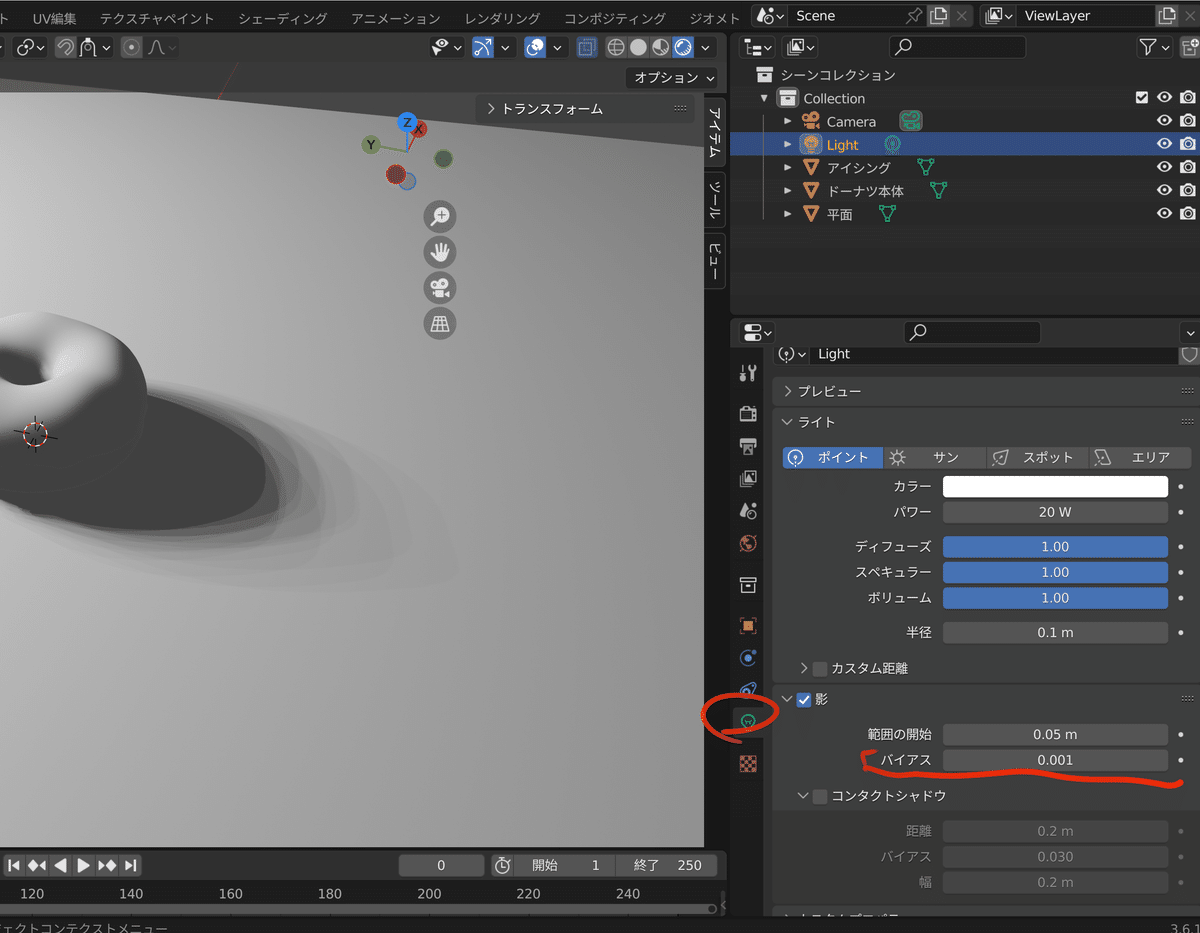
影のたぶにある、バイアスを一番小さくする。
するとぽっかりあいた穴がなくなる。
【Eeveeで影でつぶれてしまっている部分を見えるようにする】
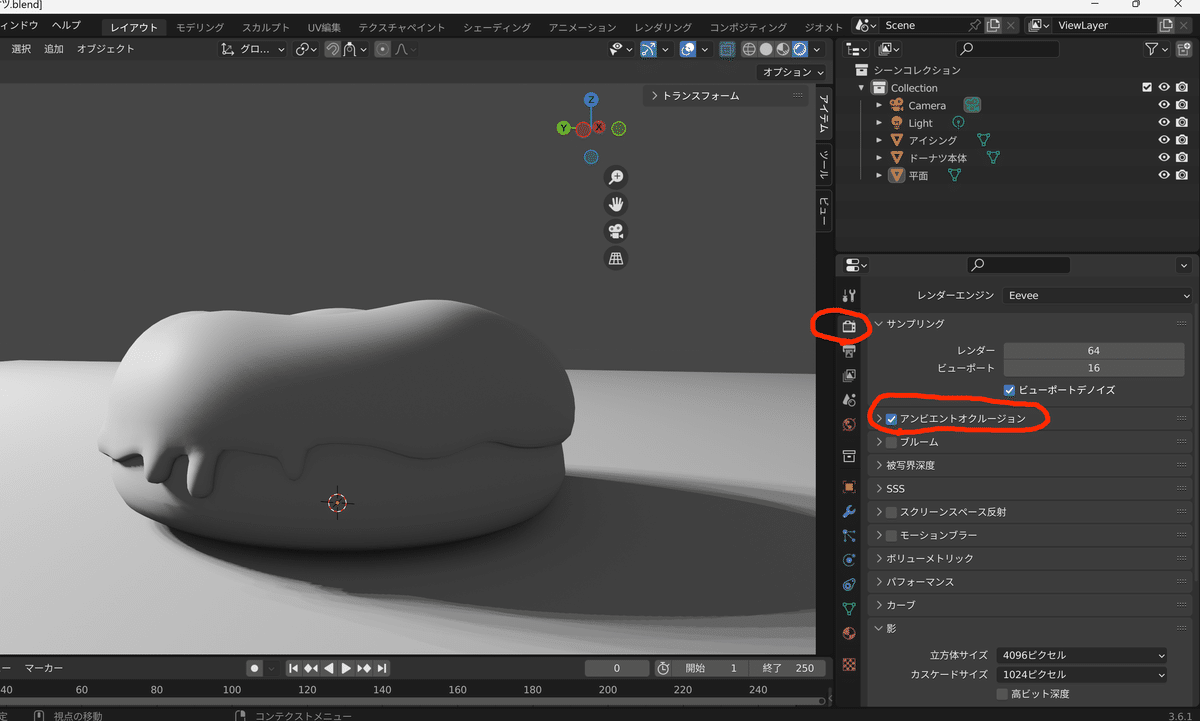
アンビエントオクルージョン にチェックを入れると、影でもつぶれずに見えるようになる。
長くなったのでこのあたりで切りましょう!
次回!!ついに色を付けていきます!!
いよいよドーナツ!!
★★Litaはどんな人?★★
VtuberのLive2Dモデル制作をするクリエーターです。
あとVtuberとして配信もしています。
ご依頼はDMかWebsiteから受付中
(Commission OPEN, just DM me or via Website)
【JP◎ EN◎ CH△ FR△】
X(旧Twitter)→【https://twitter.com/LitaVtuber】
Website→【bit.ly/3lu1pT2】
Twitch→【bit.ly/3Ylf7WB】
BiliBili→【bit.ly/3xbzABx】
YouTube→【bit.ly/3JVDd6b】
同じ記事をファンボックスにも乗せようと思っています。
ご支援いただけるとものすごく製作の励みになります。ありがとうございます!
FanBox→【https://lita.fanbox.cc/】
